Inventory Department
Master Inventory Department merupakan menu dari master yang digunakan untuk melihat data Inventory Department. Di dalam menu ini terdapat button 'Filter', 'Create', 'Edit', 'Disable', 'Enable'. Tampilan awal user ketika membuka menu "Master Inventory Department" adalah sebagai berikut :
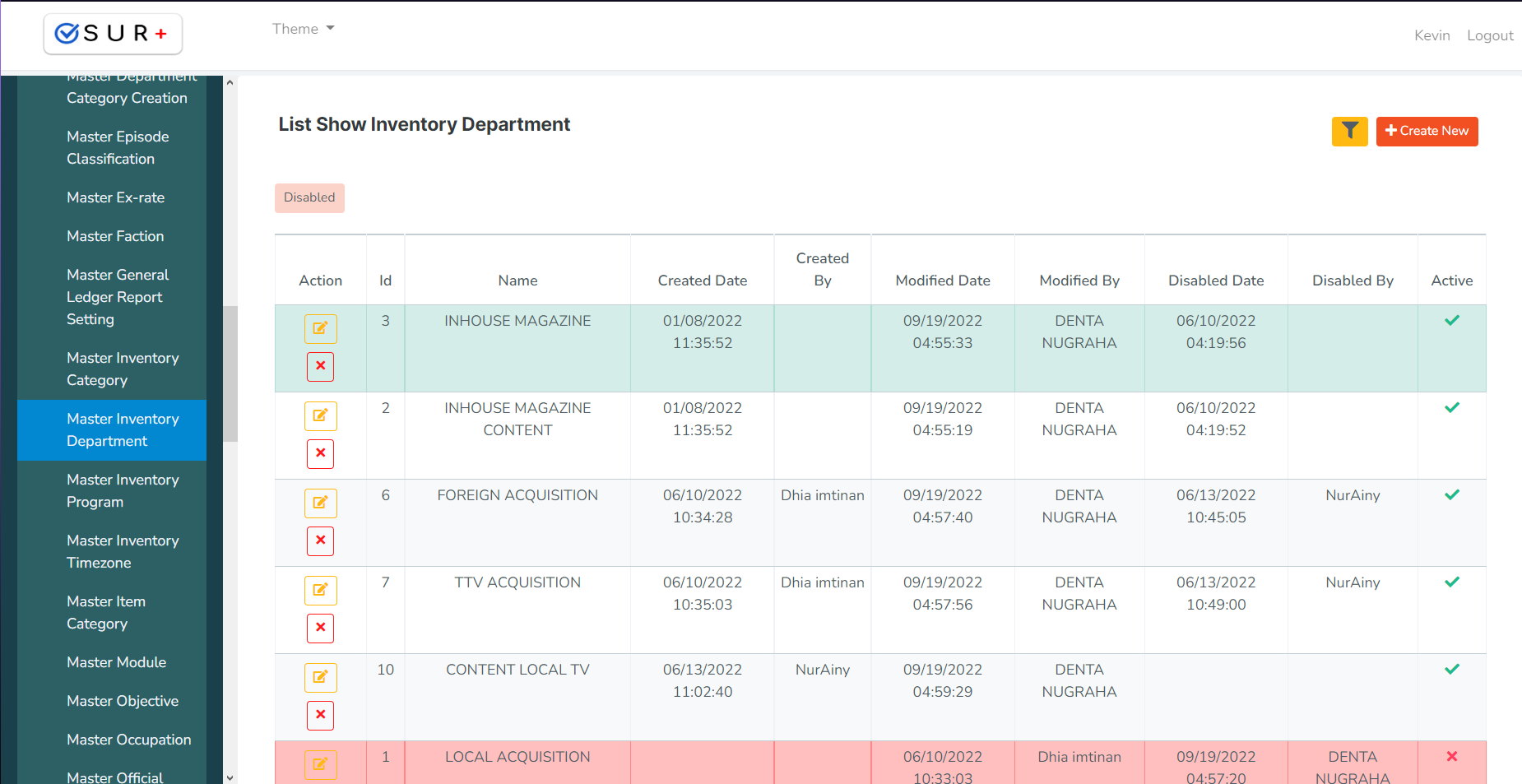
- Pada tampilan ini terdapat icon
 yang dimana icon tersebut memiliki arti yaitu untuk kolom yang memiliki warna tersebut maka kolom tersebut memiliki status 'Disabled'.
yang dimana icon tersebut memiliki arti yaitu untuk kolom yang memiliki warna tersebut maka kolom tersebut memiliki status 'Disabled'.
Filter Data
- Untuk memfilter data, dapat dilakukan dengan cara klik icon tombol filter

- Kolom pencarian Name ini digunakan untuk melakukan pencarian berdasarkan semua kata kunci Name yang ada di Master Inventory Department.
- Tombol
 digunakan untuk menampilkan hasil pencarian berdasarkan hasil filter. Lalu hasil akan muncul pada data kolom.
digunakan untuk menampilkan hasil pencarian berdasarkan hasil filter. Lalu hasil akan muncul pada data kolom.
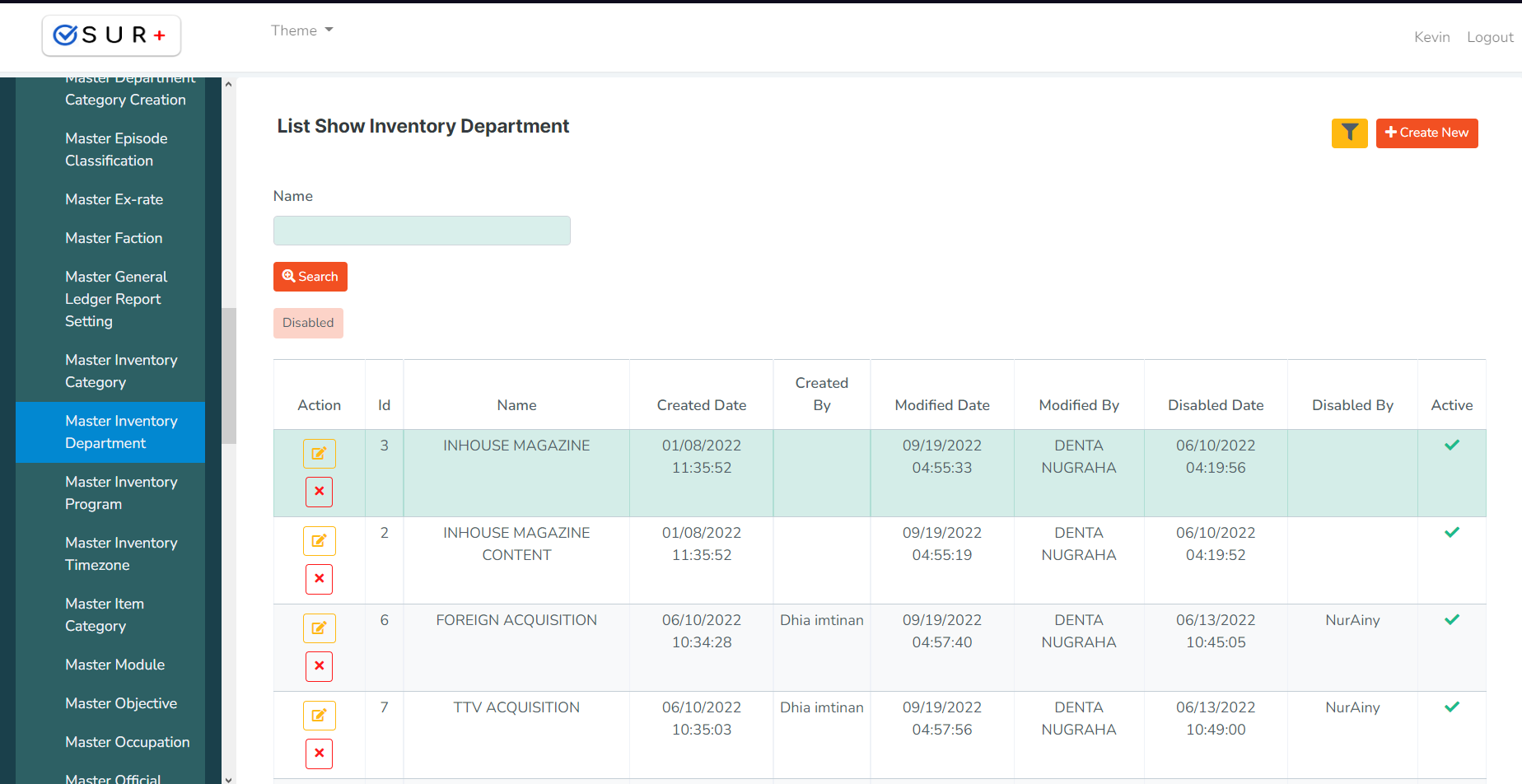
- Klik button
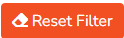 untuk mereset kolom filter.
untuk mereset kolom filter.
Create New
- User mengklik button
 untuk membuat data baru pada list data table.
untuk membuat data baru pada list data table.
- Setelah itu akan muncul pop up dan masukkan data Master Inventory Department pada form pembuatan Inventory Department.
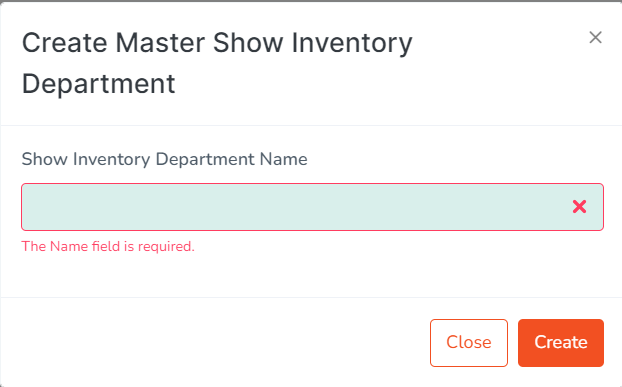
- Show Inventory Department Name : masukkan nama untuk Inventory Department
- Untuk menyimpan data Inventory Department klik button
 atau jika ingin membatalkan klik button
atau jika ingin membatalkan klik button 
Edit Data
- Klik button
 pada row data kolom yang ingin diubah, kemudian akan keluar pop up seperti berikut :
pada row data kolom yang ingin diubah, kemudian akan keluar pop up seperti berikut :
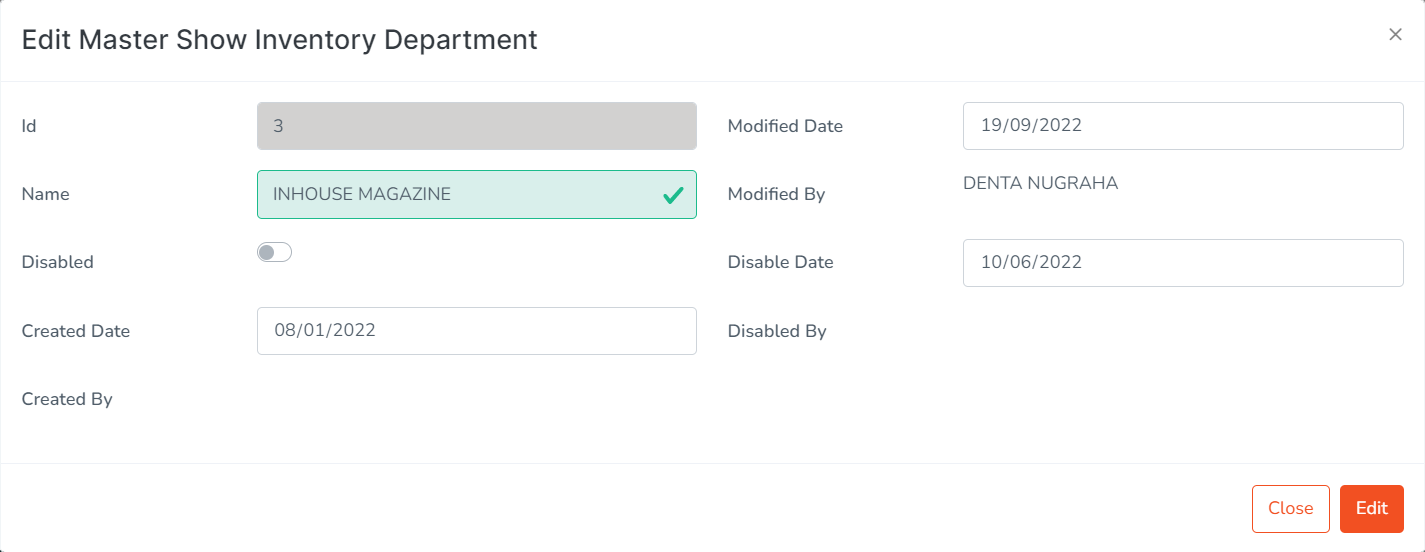
- Pada tampilan edit disini hanya kolom Name saja yang bisa diedit, tampilan kolom yang lain tidak bisa diisi dan hanya berisikan informasi mengenai data yang diedit tersebut. Berikut beberapa penjelasan kolomnya :
- Id : data yang ditampilkan disini terdapat informasi Id data tersebut.
- Created By : data yang ditampilkan disini terdapat informasi oleh siapa data ini dibuat.
- Created Date : data yang ditampilkan disini terdapat informasi pada tanggal berapa data ini dibuat.
- Modified By : data yang ditampilkan disini terdapat informasi oleh siapa data ini dimodifikasi/diubah.
- Modified Date : data yang ditampilkan disini terdapat informasi pada tanggal berapa data ini dimodifikasi/diubah.
- Disabled : data yang ditampilkan disini terdapat informasi bahwa data ini sudah didisabled.
- Disabled By : data yang ditampilkan disini terdapat informasi oleh siapa data ini didisabled.
- Disabled Date : data yang ditampilkan disini terdapat informasi pada tanggal berapa data ini didisabled.
- Untuk menyimpan perubahan data Inventory Department klik button
 atau jika ingin membatalkan klik button
atau jika ingin membatalkan klik button 
Disable Data
- Klik button
 pada row data kolom yang ingin di-disable, kemudian akan keluar pop up seperti berikut :
pada row data kolom yang ingin di-disable, kemudian akan keluar pop up seperti berikut :
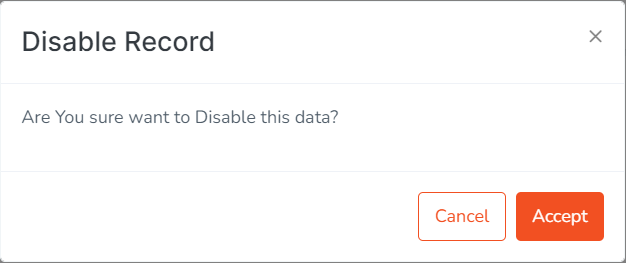
- Klik button
 untuk me-disable data account atau klik button
untuk me-disable data account atau klik button  jika ingin membatalkan.
jika ingin membatalkan.
Enable Data
- Klik button
 pada row data kolom yang ingin di-enable, kemudian akan keluar pop up seperti berikut :
pada row data kolom yang ingin di-enable, kemudian akan keluar pop up seperti berikut :
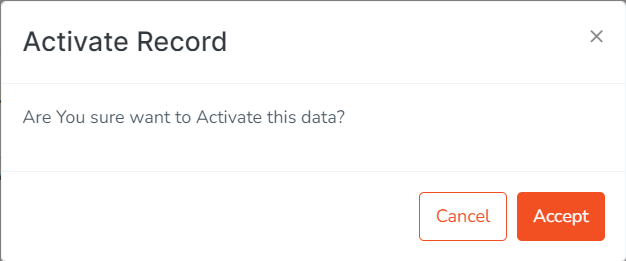
- Klik button
 untuk me-enable data account atau klik button
untuk me-enable data account atau klik button  jika ingin membatalkan.
jika ingin membatalkan.
Created with the Personal Edition of HelpNDoc: Produce online help for Qt applications